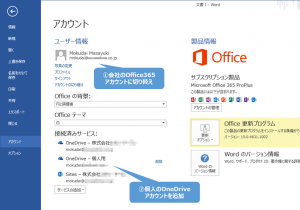最新版のオフィス(投稿日時点ではOffice2013)は「マイクロソフトアカウント」もしくは「組織アカウント(Office365 アカウント)」を設定して、最近使ったファイルや既定の保存フォルダを異なるパソコンでOfficeを利用しても、履歴等は同じ情報を使うことが可能です。
クラウドサービスに保存しているWordファイルを例にすると、
会社で編集作業をして、
カフェで編集して、
自宅で編集して、
すべてWordの「最近使ったファイル」からワンクリックでそのファイルを呼び出すことが出来ます。
USBメモリに入れて持ちあるいたり、パソコンを持ち歩く必要がありません。持ち歩く必要が無いということは紛失の心配もないわけです。
Office2013にOffice365の組織アカウントを紐づける
Officeアプリケーションを起動して、[ファイル]メニュー>[アカウント]を表示します。
①[アカウントの切り替え]リンクをクリックして、Office365アカウント(メールアドレス)を指定すると、
アカウントの種類を選択がでてくるので、[組織アカウント]を選択します。
その後パスワードなどを正しく入力すると、Office365アカウントでOffice2013を使うことが出来ます。
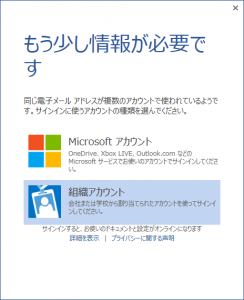
通常、業務で使う場合はここまでで完了です。
②今まで個人で利用していたOneDrive(旧SkyDrive)も同時に使いたい場合には、クラウドサービスを追加します。
「接続済みサービス」の下にある[サービスの追加]>[ストレージ]から追加することが可能です。
Outlook.comやOneDriveなどのアカウントは「Microsoftアカウント」を選択することで追加することが出来ます。
保存するときにクラウドストレージを選択する
こうしてマイクロソフトアカウントを追加すると、ファイルを保存するときに接続したサービスに保存することが可能になります。
ちなみに、Office365ProPlusではない、パッケージ版のOffice2013の場合、「マイクロソフトアカウント」の紐付けには注意しましょう。
参考:Office2013のライセンスとMicrosoftアカウントの紐づけについて